2019 JEEP WRANGLER UNLIMITED USB port
[x] Cancel search: USB portPage 192 of 350

Sulakepaikka Putkisulake Mikrosulake Kuvaus
F08 – 15 A sininen Vaihteiston ohjausmoduuli TCM-8HP CYGNUS
(*)
F09 – – Varalla
F10 – 15 A sininen Käynnistyslukko / radiotaajuuskeskus / sähkötoimisen
ohjauspylvään lukko
(*)
F11 – 10 A punainen UCI-portti (USB ja AUX)
F12 – 25 A läpinäkyvä Hifi-vahvistin
F13 – – Varalla
F14 – – Varalla
F15 – 15 A sininen Mittaristo / kytkinrivi – raskaan käytön sähköpaketti
(KYTKINRIVI–RASKAAN KÄYTÖN SÄHKÖ)
(*)
F16 – – Varalla
F17 – – Varalla
F18 – 10 A punainen Ilmastoinnin kytkin
(*)
F19 – – Varalla
F20 30 A vaaleanpunainen – Keskirungon ohjausyksikkö 1-SISÄVALOT
F21 – 20 A keltainen TAKALASINPYYHIN
F22 – 10 A punainen Moottorin ohjausmoduuli / voimansiirron ohjausmoduuli /
moottori-generaattoriyksikkö HERÄTYS / virtalähdeyk-
sikkö HERÄTYS
(*)
HÄTÄTILANTEESSA
190
Page 198 of 350

Sulakepaikka Putkisulake Mikrosulake Kuvaus
F93 40 A vihreä – RASKAAN KÄYTÖN LISÄVARUSTE 1 – lisävaruste
(*)
F94 – 10 A punainen Rengaspaineen valvonta / RF-keskusjärjestelmä (CORAX)
(*)
F95 – – Varalla
F96 – 10 A punainen SÄHKÖTOIMISEN PEILIN KYTKIN
F97 – 20 A keltainen RADIO/TBM
F98 – 10 A punainen KYTKINRIVI–RASKAAN KÄYTÖN SÄHKÖ / MAASTOAJO
(*)
F99 – – Varalla
F100 30 A vaaleanpunainen – AJOVAKAUDEN OHJAUSJÄRJESTELMÄ – ELEKTRONI-
NEN OHJAUSYKSIKKÖ JA VENTTIILIT
(*)
F101 30 A vaaleanpunainen – Voimansiirron ohjausmoduuli
(*)
F102 – 15 A sininen USB-KAKSOISPORTTI
F103 – 15 A sininen RASKAAN KÄYTÖN LISÄVARUSTE 3 – lisävaruste
(*)
F104 – 15 A sininen VIRTALÄHDEYKSIKÖN JÄÄHDYTYSPUMPPU –
lisävaruste
(*)
F105 – 10 A punainen Integroitu kojelaudan keskiryhmä / ilmastointilaite
(*)
F106 40 A vihreä – Sähköinen nopeudenhallinta – PUMPPUMOOTTORI
(*)
HÄTÄTILANTEESSA
196
Page 282 of 350
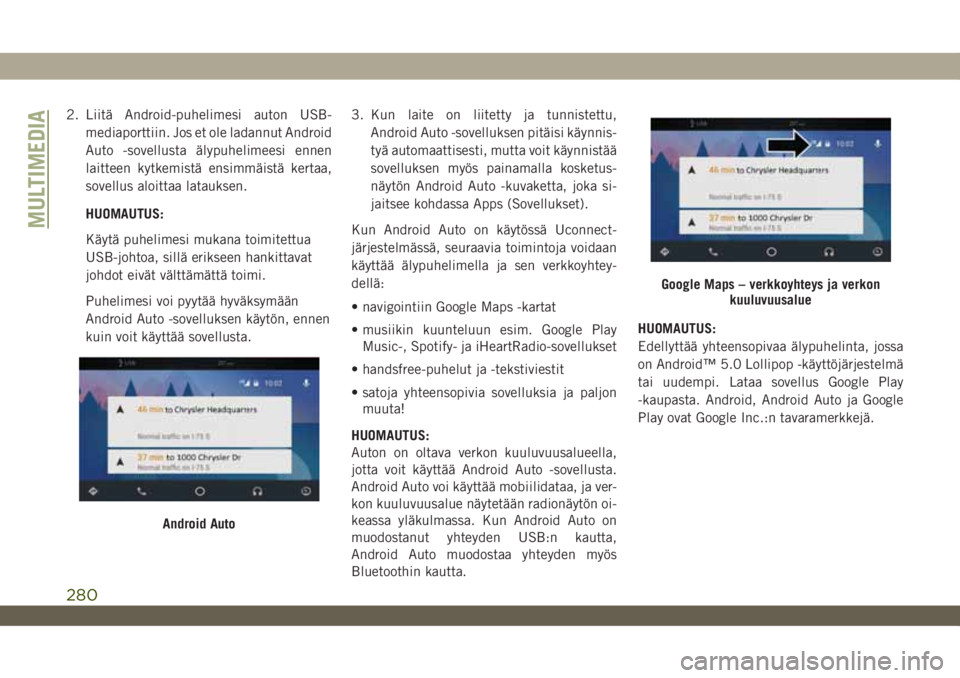
2. Liitä Android-puhelimesi auton USB-
mediaporttiin. Jos et ole ladannut Android
Auto -sovellusta älypuhelimeesi ennen
laitteen kytkemistä ensimmäistä kertaa,
sovellus aloittaa latauksen.
HUOMAUTUS:
Käytä puhelimesi mukana toimitettua
USB-johtoa, sillä erikseen hankittavat
johdot eivät välttämättä toimi.
Puhelimesi voi pyytää hyväksymään
Android Auto -sovelluksen käytön, ennen
kuin voit käyttää sovellusta.3. Kun laite on liitetty ja tunnistettu,
Android Auto -sovelluksen pitäisi käynnis-
tyä automaattisesti, mutta voit käynnistää
sovelluksen myös painamalla kosketus-
näytön Android Auto -kuvaketta, joka si-
jaitsee kohdassa Apps (Sovellukset).
Kun Android Auto on käytössä Uconnect-
järjestelmässä, seuraavia toimintoja voidaan
käyttää älypuhelimella ja sen verkkoyhtey-
dellä:
• navigointiin Google Maps -kartat
• musiikin kuunteluun esim. Google Play
Music-, Spotify- ja iHeartRadio-sovellukset
• handsfree-puhelut ja -tekstiviestit
• satoja yhteensopivia sovelluksia ja paljon
muuta!
HUOMAUTUS:
Auton on oltava verkon kuuluvuusalueella,
jotta voit käyttää Android Auto -sovellusta.
Android Auto voi käyttää mobiilidataa, ja ver-
kon kuuluvuusalue näytetään radionäytön oi-
keassa yläkulmassa. Kun Android Auto on
muodostanut yhteyden USB:n kautta,
Android Auto muodostaa yhteyden myös
Bluetoothin kautta.HUOMAUTUS:
Edellyttää yhteensopivaa älypuhelinta, jossa
on Android™ 5.0 Lollipop -käyttöjärjestelmä
tai uudempi. Lataa sovellus Google Play
-kaupasta. Android, Android Auto ja Google
Play ovat Google Inc.:n tavaramerkkejä.
Android Auto
Google Maps – verkkoyhteys ja verkon
kuuluvuusalue
MULTIMEDIA
280
Page 283 of 350

Apple CarPlay -sovelluksen käyttöönotto
– lisävaruste
HUOMAUTUS:
Toiminnon saatavuus määräytyy
mobiiliverkko-operaattorin ja matkapuhelin-
valmistajan mukaan. Jotkin Apple CarPlay
-toiminnot eivät välttämättä ole saatavana
kaikilla alueilla ja/tai kielillä.
Uconnect toimii saumattomasti yhdessä
Apple CarPlay -sovelluksen kanssa. Sen
avulla voit käyttää iPhonea turvallisemmin
autossa ilman, että keskittymisesi liiken-
teessä heikkenee. Voit käyttää esimerkiksi
Applen musiikki-, kartta- ja viestitoimintoja
Uconnect-järjestelmän kosketusnäytön, au-
ton säätimien ja Siri-järjestelmän ääniko-
mentojen avulla.
Kun haluat käyttää CarPlay-sovellusta, var-
mista, että käytössäsi on vähintään iPhone 5,
Siri on asetettu käyttöön asetuksissa ja että
iPhonen lukitus on avattu ensimmäistä liittä-
mistä varten. Toimi tämän jälkeen seuraa-
vasti:
1. Liitä iPhone auton USB-mediaporttiin.HUOMAUTUS:
Käytä puhelimesi mukana toimitettua
Lightning-johtoa, sillä erikseen hankitta-
vat johdot eivät välttämättä toimi.
2. Kun laite on liitetty ja tunnistettu, CarP-
layn pitäisi käynnistyä automaattisesti,
mutta voit käynnistää sovelluksen myös
painamalla kosketusnäytön CarPlay-
kuvaketta, joka sijaitsee kohdassa Apps
(Sovellukset).
Kun CarPlay on käytössä Uconnect-
järjestelmässä, seuraavia toimintoja voidaan
käyttää iPhonella ja sen verkkoyhteydellä:
• Puhelin
• Musiikki• Viestit
• Kartat
HUOMAUTUS:
Jotta voit käyttää CarPlay-sovellusta, var-
mista, että puhelimen verkkoyhteys on käy-
tössä ja että olet verkon kuuluvuusalueella.
Verkkoyhteys ja verkon kuuluvuusalue näyte-
tään radionäytön vasemmassa reunassa.
HUOMAUTUS:
Edellyttää yhteensopivaa iPhone-
puhelinta. Tarkista puhelimen yhteensopi-
vuus jälleenmyyjältä. Verkkoyhteyshinnoit-
telu on käytössä. Ajoneuvon käyttöliittymä on
Applen
®tuote. Apple CarPlay on Apple Inc.:n
tavaramerkki. iPhone on Apple Inc.:n tavara-
CarPlay
CarPlay – verkkoyhteys ja verkon
kuuluvuusalue
281
Page 289 of 350
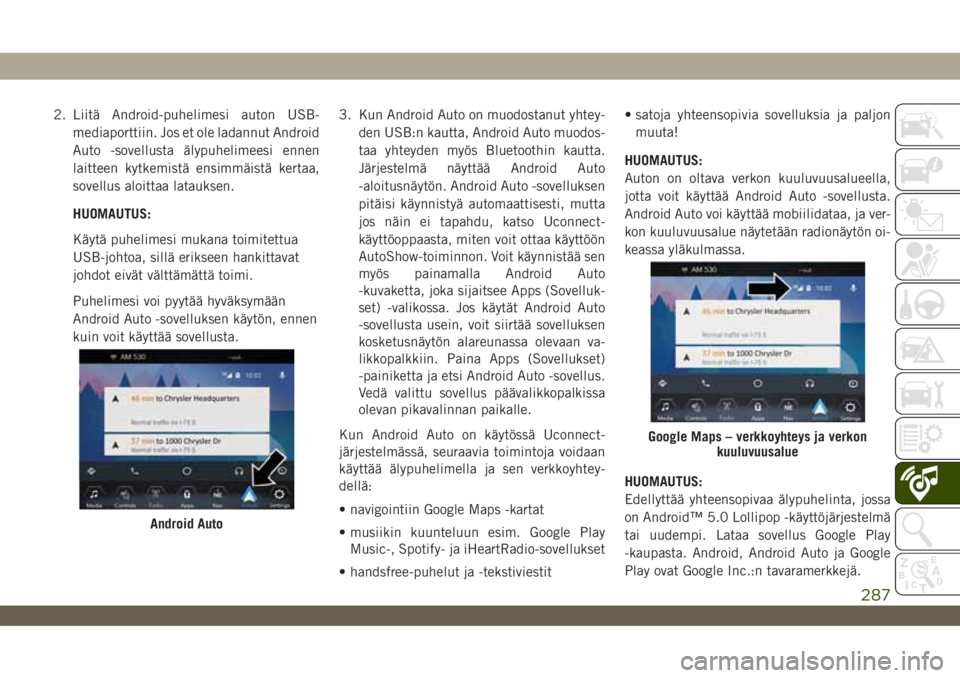
2. Liitä Android-puhelimesi auton USB-
mediaporttiin. Jos et ole ladannut Android
Auto -sovellusta älypuhelimeesi ennen
laitteen kytkemistä ensimmäistä kertaa,
sovellus aloittaa latauksen.
HUOMAUTUS:
Käytä puhelimesi mukana toimitettua
USB-johtoa, sillä erikseen hankittavat
johdot eivät välttämättä toimi.
Puhelimesi voi pyytää hyväksymään
Android Auto -sovelluksen käytön, ennen
kuin voit käyttää sovellusta.3. Kun Android Auto on muodostanut yhtey-
den USB:n kautta, Android Auto muodos-
taa yhteyden myös Bluetoothin kautta.
Järjestelmä näyttää Android Auto
-aloitusnäytön. Android Auto -sovelluksen
pitäisi käynnistyä automaattisesti, mutta
jos näin ei tapahdu, katso Uconnect-
käyttöoppaasta, miten voit ottaa käyttöön
AutoShow-toiminnon. Voit käynnistää sen
myös painamalla Android Auto
-kuvaketta, joka sijaitsee Apps (Sovelluk-
set) -valikossa. Jos käytät Android Auto
-sovellusta usein, voit siirtää sovelluksen
kosketusnäytön alareunassa olevaan va-
likkopalkkiin. Paina Apps (Sovellukset)
-painiketta ja etsi Android Auto -sovellus.
Vedä valittu sovellus päävalikkopalkissa
olevan pikavalinnan paikalle.
Kun Android Auto on käytössä Uconnect-
järjestelmässä, seuraavia toimintoja voidaan
käyttää älypuhelimella ja sen verkkoyhtey-
dellä:
• navigointiin Google Maps -kartat
• musiikin kuunteluun esim. Google Play
Music-, Spotify- ja iHeartRadio-sovellukset
• handsfree-puhelut ja -tekstiviestit• satoja yhteensopivia sovelluksia ja paljon
muuta!
HUOMAUTUS:
Auton on oltava verkon kuuluvuusalueella,
jotta voit käyttää Android Auto -sovellusta.
Android Auto voi käyttää mobiilidataa, ja ver-
kon kuuluvuusalue näytetään radionäytön oi-
keassa yläkulmassa.
HUOMAUTUS:
Edellyttää yhteensopivaa älypuhelinta, jossa
on Android™ 5.0 Lollipop -käyttöjärjestelmä
tai uudempi. Lataa sovellus Google Play
-kaupasta. Android, Android Auto ja Google
Play ovat Google Inc.:n tavaramerkkejä.
Android Auto
Google Maps – verkkoyhteys ja verkon
kuuluvuusalue
287
Page 292 of 350
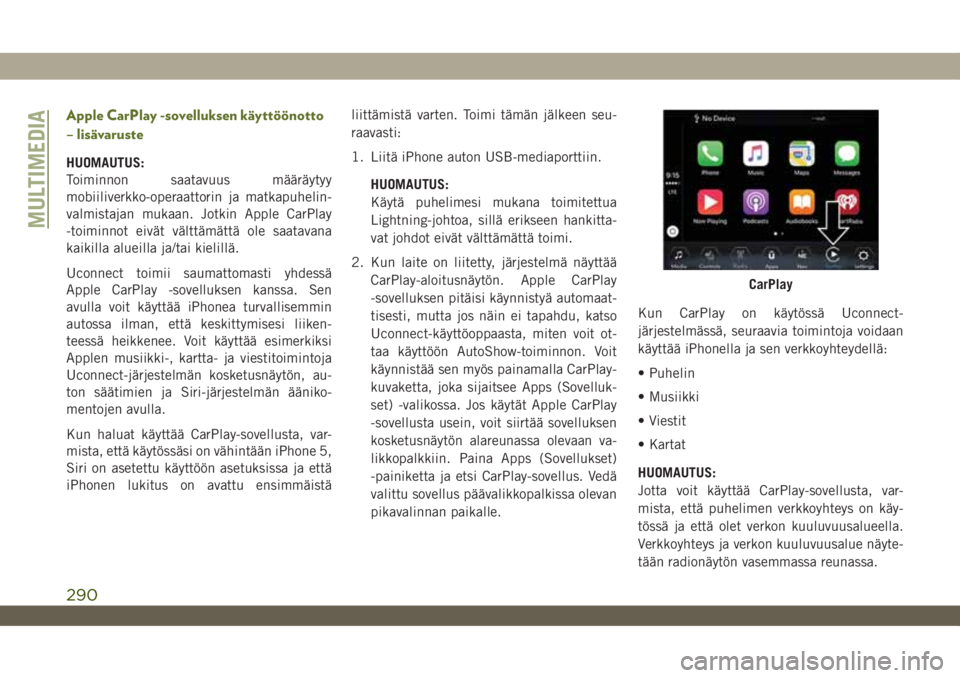
Apple CarPlay -sovelluksen käyttöönotto
– lisävaruste
HUOMAUTUS:
Toiminnon saatavuus määräytyy
mobiiliverkko-operaattorin ja matkapuhelin-
valmistajan mukaan. Jotkin Apple CarPlay
-toiminnot eivät välttämättä ole saatavana
kaikilla alueilla ja/tai kielillä.
Uconnect toimii saumattomasti yhdessä
Apple CarPlay -sovelluksen kanssa. Sen
avulla voit käyttää iPhonea turvallisemmin
autossa ilman, että keskittymisesi liiken-
teessä heikkenee. Voit käyttää esimerkiksi
Applen musiikki-, kartta- ja viestitoimintoja
Uconnect-järjestelmän kosketusnäytön, au-
ton säätimien ja Siri-järjestelmän ääniko-
mentojen avulla.
Kun haluat käyttää CarPlay-sovellusta, var-
mista, että käytössäsi on vähintään iPhone 5,
Siri on asetettu käyttöön asetuksissa ja että
iPhonen lukitus on avattu ensimmäistäliittämistä varten. Toimi tämän jälkeen seu-
raavasti:
1. Liitä iPhone auton USB-mediaporttiin.
HUOMAUTUS:
Käytä puhelimesi mukana toimitettua
Lightning-johtoa, sillä erikseen hankitta-
vat johdot eivät välttämättä toimi.
2. Kun laite on liitetty, järjestelmä näyttää
CarPlay-aloitusnäytön. Apple CarPlay
-sovelluksen pitäisi käynnistyä automaat-
tisesti, mutta jos näin ei tapahdu, katso
Uconnect-käyttöoppaasta, miten voit ot-
taa käyttöön AutoShow-toiminnon. Voit
käynnistää sen myös painamalla CarPlay-
kuvaketta, joka sijaitsee Apps (Sovelluk-
set) -valikossa. Jos käytät Apple CarPlay
-sovellusta usein, voit siirtää sovelluksen
kosketusnäytön alareunassa olevaan va-
likkopalkkiin. Paina Apps (Sovellukset)
-painiketta ja etsi CarPlay-sovellus. Vedä
valittu sovellus päävalikkopalkissa olevan
pikavalinnan paikalle.Kun CarPlay on käytössä Uconnect-
järjestelmässä, seuraavia toimintoja voidaan
käyttää iPhonella ja sen verkkoyhteydellä:
• Puhelin
• Musiikki
• Viestit
• Kartat
HUOMAUTUS:
Jotta voit käyttää CarPlay-sovellusta, var-
mista, että puhelimen verkkoyhteys on käy-
tössä ja että olet verkon kuuluvuusalueella.
Verkkoyhteys ja verkon kuuluvuusalue näyte-
tään radionäytön vasemmassa reunassa.
CarPlay
MULTIMEDIA
290
Page 296 of 350
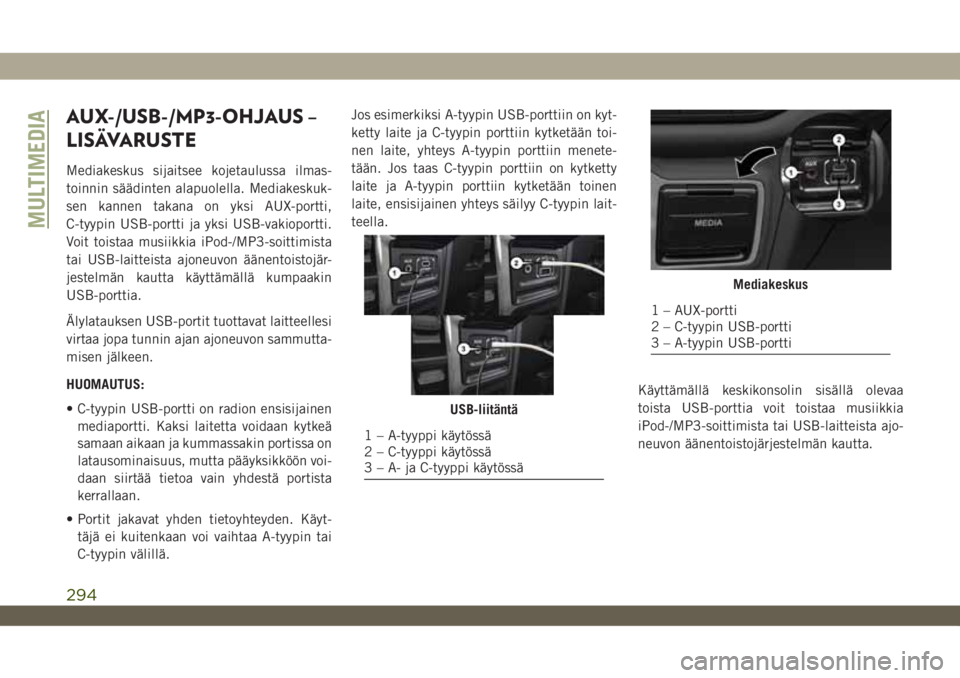
AUX-/USB-/MP3-OHJAUS –
LISÄVARUSTE
Mediakeskus sijaitsee kojetaulussa ilmas-
toinnin säädinten alapuolella. Mediakeskuk-
sen kannen takana on yksi AUX-portti,
C-tyypin USB-portti ja yksi USB-vakioportti.
Voit toistaa musiikkia iPod-/MP3-soittimista
tai USB-laitteista ajoneuvon äänentoistojär-
jestelmän kautta käyttämällä kumpaakin
USB-porttia.
Älylatauksen USB-portit tuottavat laitteellesi
virtaa jopa tunnin ajan ajoneuvon sammutta-
misen jälkeen.
HUOMAUTUS:
• C-tyypin USB-portti on radion ensisijainen
mediaportti. Kaksi laitetta voidaan kytkeä
samaan aikaan ja kummassakin portissa on
latausominaisuus, mutta pääyksikköön voi-
daan siirtää tietoa vain yhdestä portista
kerrallaan.
• Portit jakavat yhden tietoyhteyden. Käyt-
täjä ei kuitenkaan voi vaihtaa A-tyypin tai
C-tyypin välillä.Jos esimerkiksi A-tyypin USB-porttiin on kyt-
ketty laite ja C-tyypin porttiin kytketään toi-
nen laite, yhteys A-tyypin porttiin menete-
tään. Jos taas C-tyypin porttiin on kytketty
laite ja A-tyypin porttiin kytketään toinen
laite, ensisijainen yhteys säilyy C-tyypin lait-
teella.
Käyttämällä keskikonsolin sisällä olevaa
toista USB-porttia voit toistaa musiikkia
iPod-/MP3-soittimista tai USB-laitteista ajo-
neuvon äänentoistojärjestelmän kautta.
USB-liitäntä
1 – A-tyyppi käytössä
2 – C-tyyppi käytössä
3 – A- ja C-tyyppi käytössä
Mediakeskus
1 – AUX-portti
2 – C-tyypin USB-portti
3 – A-tyypin USB-portti
MULTIMEDIA
294
Page 297 of 350

Kolmas ja neljäs USB-portti sijaitsevat keski-
konsolin takana vaihtosuuntaajan yläpuo-
lella. Toinen portti on vain lataava, ja sen
kautta voi ladata vain USB-laitteita. Voit käyt-
tää toista porttia musiikin toistamiseen
iPod-/MP3-soittimista tai USB-laitteista ajo-
neuvon äänentoistojärjestelmän kautta.
Keskikonsolin USB-porttiUSB keskikonsolin takana
1 – C-tyypin USB-portti ja USB-
vakioportti
2 – C-tyypin USB-portti ja vain lataava
USB-vakioporttiKytketystä laitteesta ilmoittava viesti
Kytketystä puhelimesta ilmoittava viesti
295